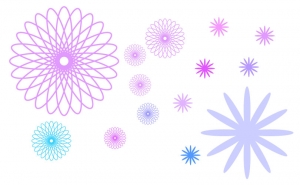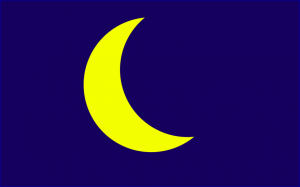文字の形を自由に扱う方法
2022年5月17日

文字の形を自由に扱う方法
文字の形を変えるには複数のやり方があります。その中の一つエンベロープを紹介していきます
エンベロープの使い方
1.テキストを入力します
ツールパネルから「文字ツール」を選択します。今回は「テキスト」と入力しました。
形を変えたい文字を入力してください。

2.ワープオプション開く
テキストを選択している状態で<オブジェクト/エンベロープ/ワープで作成>でワープオプションを開きます。

3.スタイルを選択する
ワープオプションのスタイルを選択します。今回は「円弧」を使用します。
◯「カーブ」の%が大きければ大きいほど弧が大きく変化します。
逆になだらかにしたい場合は%を減すとできます。
◯「OK」で変更完了になります。

「プレビュー」にチェックを入れると変更後が見えるようになります。

変更後に文字を変える方法
1.テキストを選択する
ツールパネルから「文字ツール」を選択し、変更するテキストをクリックします。

2.変更するテキスト入力する
文字ツールの使い方同様に入力します。入力が完了したら、文字ツールを終了するときと同じ方法で終了します。

サンプル